怎么设定电脑自动关机开机 如何设置电脑定时开机和关机
更新时间:2023-12-20 14:54:54作者:yang
电脑自动关机开机是一项非常实用的功能,它能够帮助我们在不需要使用电脑时自动关闭电源,节省能源的同时也延长了设备的使用寿命,同时通过设置电脑定时开机和关机,我们可以在指定的时间自动启动或关闭电脑,提高我们的工作效率和生活便利。如何正确地设定电脑自动关机开机功能呢?下面我们来详细了解一下。
步骤如下:
1.点击开始菜单,选择开始菜单中的“控制面板”。
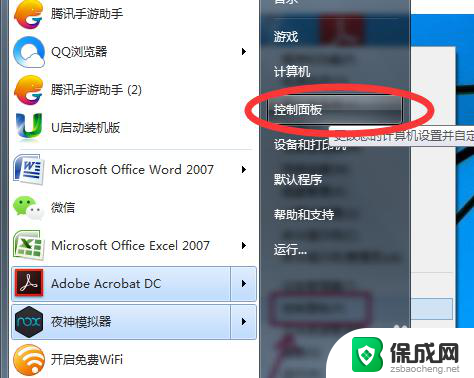
2.在控制面板中找到“系统与安全”,再选择“管理工具”。
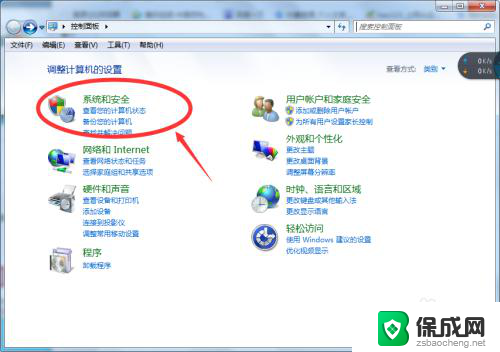
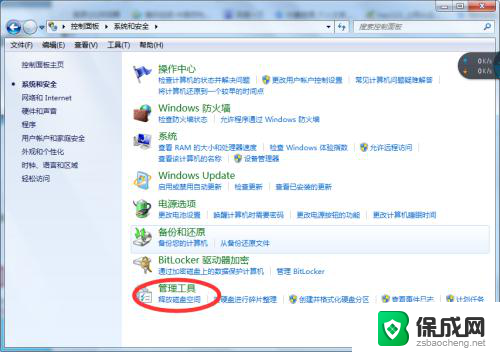
3.在打开管理工具菜单后,选择“任务计划程序”。
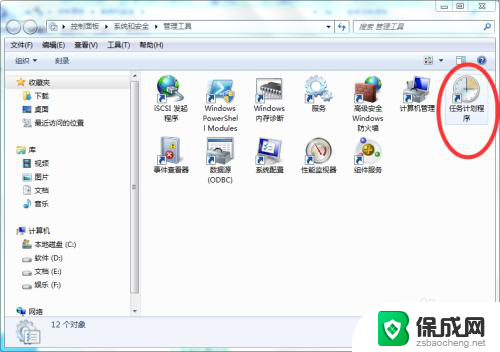
4.点击“计划任务程序库”,在右边的空白地方右击鼠标。选择“创建基本任务”。
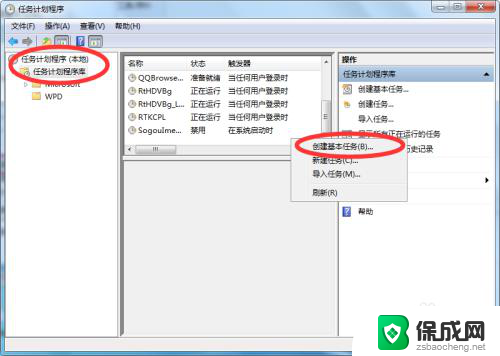
5.在名称的地方写上“定时关机”或者你认为好的名称都行,这个地方随便写。
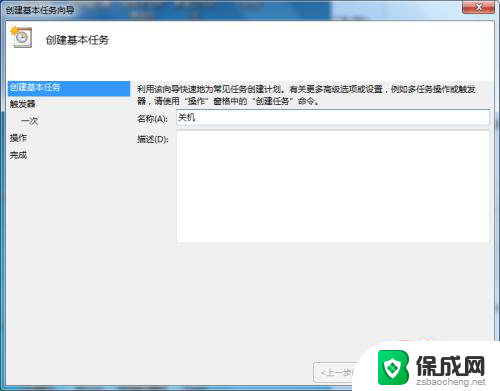
6.选择“下一步”,可以选择该任务的频率,根据自己的实际情况选择。
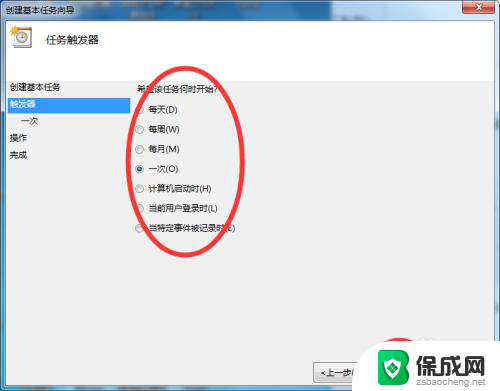
7.再点击下一步,选择从几点开始,这个根据自己的情况进行设置。
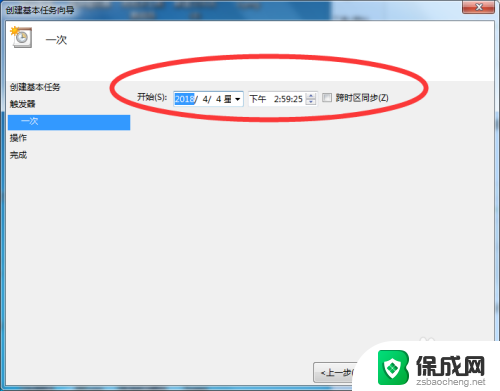
8.选择“启动程序(T)”程序填写shutdown命令,参数就设置成-s -t 3600 这代表1小时候后关机,3600代表秒。-s与-t之间有空格。
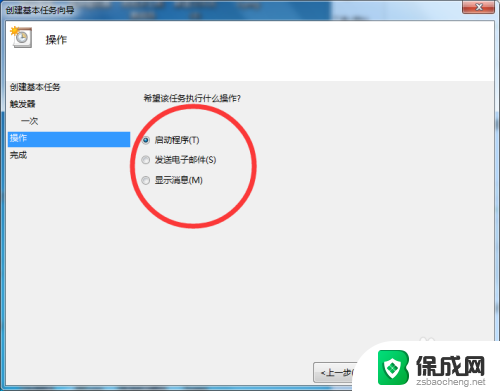
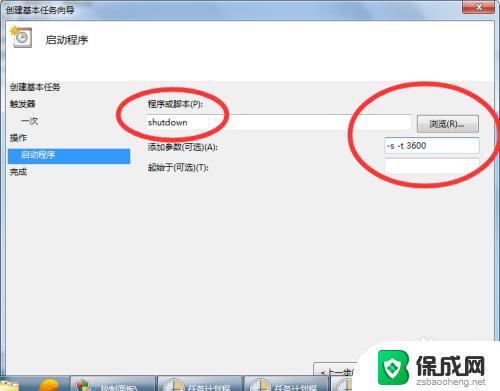
9.点击下一步,点击完成即可。
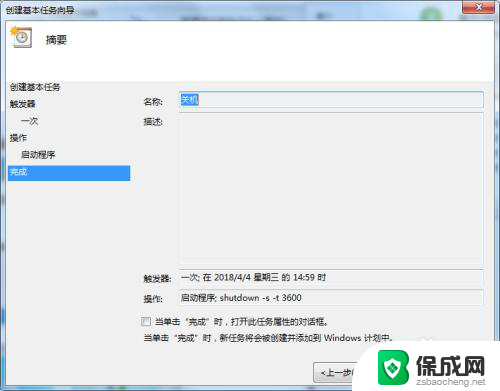
以上就是如何设置电脑自动关机开机的全部内容,有需要的用户可以根据我提供的步骤进行操作,希望对大家有所帮助。
怎么设定电脑自动关机开机 如何设置电脑定时开机和关机相关教程
-
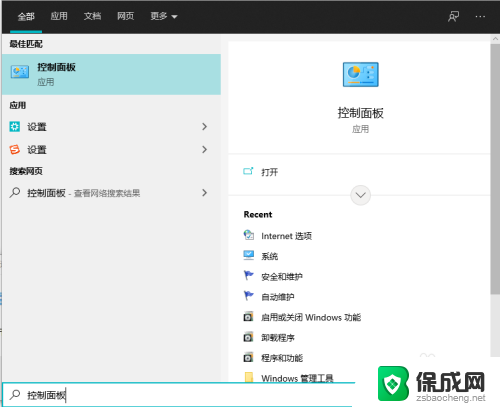 电脑自动开机时间怎么设置 电脑怎么设置定时自动关机
电脑自动开机时间怎么设置 电脑怎么设置定时自动关机2023-11-13
-
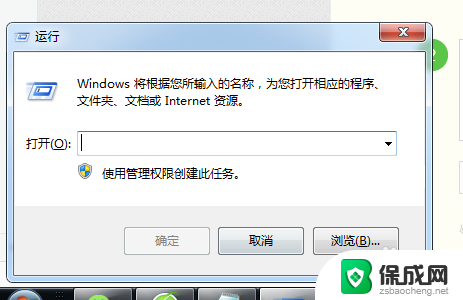 怎么定时电脑自动关机 怎么设置电脑每天定时关机
怎么定时电脑自动关机 怎么设置电脑每天定时关机2024-08-13
-
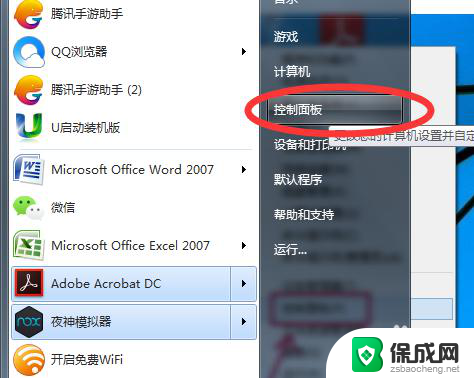 电脑能设置定时开关机吗 电脑如何设置定时开机和关机的方法步骤
电脑能设置定时开关机吗 电脑如何设置定时开机和关机的方法步骤2024-01-25
-
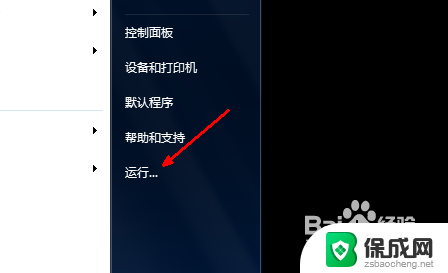 电脑咋设置自动关机 怎样在电脑上设置定时自动关机
电脑咋设置自动关机 怎样在电脑上设置定时自动关机2024-07-03
-
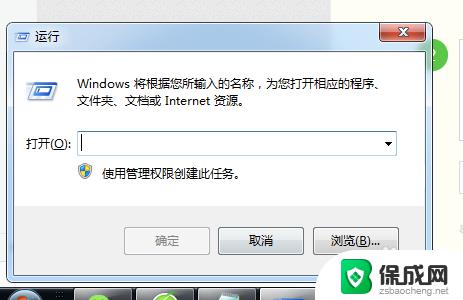 电脑如何设定时间关机 如何在电脑上设置定时关机
电脑如何设定时间关机 如何在电脑上设置定时关机2023-09-22
-
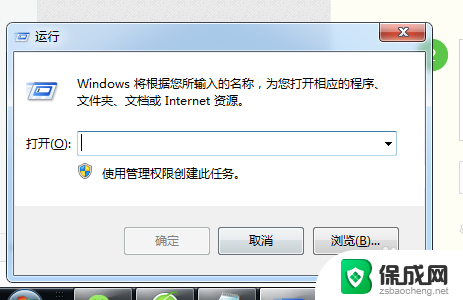 电脑限时自动关机 怎样设置电脑定时关机以节省能源
电脑限时自动关机 怎样设置电脑定时关机以节省能源2023-11-11
电脑教程推荐